Mengenal Lebih Dalam iCloud: Jantungnya Ekosistem Apple dan Kunci Pengaturan di iPhone Kamu!
Hai, Sahabat Apple! Pernahkah kamu mendengar istilah “iCloud”? Rasanya hampir mustahil ya, kalau kamu pengguna iPhone, tapi belum familiar dengan fitur canggih yang satu ini. iCloud itu seperti asisten pribadi digital kamu, yang siap sedia membantu menyimpan, menyinkronkan, dan mengamankan data-data penting di perangkat Apple kamu. Nah, karena iCloud ini penting banget, yuk kita bedah tuntas apa saja sih keajaiban iCloud dan bagaimana cara mengaturnya di iPhone kesayanganmu!
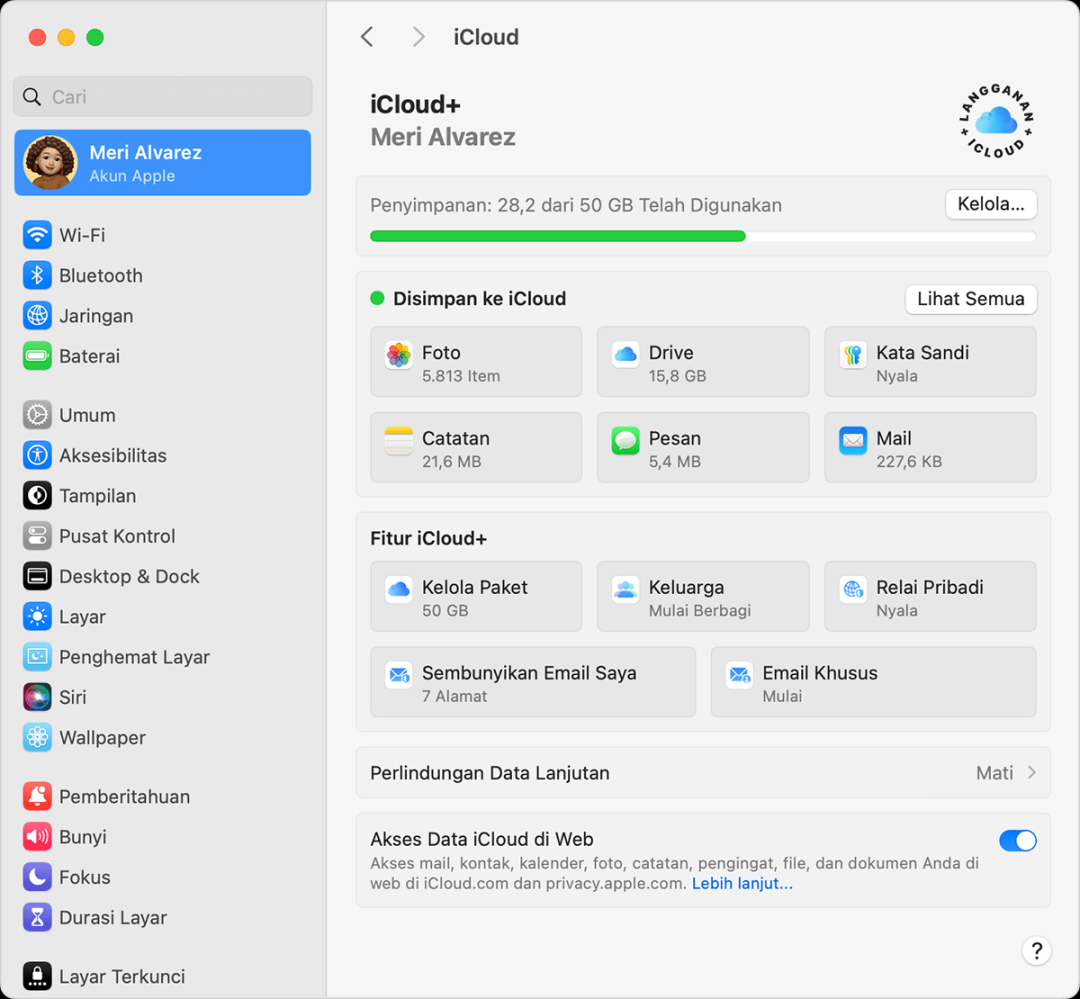
iCloud bukan sekadar tempat penyimpanan online biasa. Ia adalah jembatan yang menghubungkan seluruh perangkat Apple kamu, mulai dari iPhone, iPad, Mac, hingga Apple Watch. Bayangkan, kamu mengambil foto di iPhone, dan secara otomatis foto itu langsung tersedia di iPad dan Mac kamu. Keren, kan? Inilah salah satu kekuatan utama iCloud: sinkronisasi data yang mulus dan tanpa repot.
Mengapa iCloud Penting untuk iPhone Kamu?
iCloud memegang peranan krusial dalam pengalaman menggunakan iPhone. Ia menjadi fondasi bagi banyak fitur penting, dan memudahkan kamu dalam banyak hal. Yuk, kita lihat beberapa alasan mengapa iCloud begitu penting:
Cara Mengatur iCloud di iPhone: Langkah Demi Langkah
Nah, sekarang kita masuk ke bagian yang paling penting, yaitu cara mengatur iCloud di iPhone. Tenang, caranya mudah banget kok! Ikuti langkah-langkah berikut ini:
1. Buka Pengaturan (Settings): Ikonnya berbentuk gerigi abu-abu. Ketuk ikon tersebut untuk membuka menu pengaturan iPhone kamu.
2. Ketuk Nama Kamu: Di bagian atas menu pengaturan, kamu akan melihat nama Apple ID kamu. Ketuk nama tersebut untuk masuk ke pengaturan Apple ID.
3. Pilih iCloud: Setelah masuk ke pengaturan Apple ID, kamu akan melihat berbagai opsi. Cari dan ketuk “iCloud”.
4. Masuk atau Buat Akun iCloud: Jika kamu sudah punya akun iCloud, masukkan Apple ID dan kata sandi kamu. Jika belum, kamu bisa membuat akun baru dengan mengikuti langkah-langkah yang diberikan.
5. Pilih Layanan yang Ingin Disinkronkan: Setelah masuk ke akun iCloud, kamu akan melihat daftar layanan yang bisa disinkronkan dengan iCloud. Pilih layanan yang ingin kamu aktifkan, seperti Foto, Kontak, Kalender, Catatan, iCloud Drive, dan lain-lain. Geser tombol ke kanan untuk mengaktifkan layanan tersebut.
6. Atur iCloud Backup: Untuk mengaktifkan backup otomatis, ketuk “iCloud Backup”. Pastikan tombol “iCloud Backup” dalam keadaan aktif (berwarna hijau). Kamu juga bisa memilih kapan backup akan dilakukan, misalnya saat iPhone terhubung ke Wi-Fi dan sumber daya.
7. Kelola Penyimpanan iCloud: iCloud memberikan ruang penyimpanan gratis sebesar 5GB. Jika kamu membutuhkan ruang penyimpanan lebih besar, kamu bisa berlangganan iCloud+. Ketuk “Kelola Penyimpanan” untuk melihat detail penyimpanan kamu dan memilih paket langganan yang sesuai.
Tips dan Trik Mengoptimalkan Penggunaan iCloud
Dengan memahami dan memanfaatkan iCloud dengan baik, kamu bisa memaksimalkan pengalaman menggunakan iPhone kamu. iCloud akan membantu kamu menjaga data-data penting tetap aman, sinkron, dan mudah diakses dari mana saja. Selamat mencoba!
Sinkronisasi Data: Jantungnya Integrasi iCloud
Hai, para pengguna iPhone! Mari kita lanjutkan petualangan kita dalam menjelajahi keajaiban iCloud. Setelah sebelumnya kita membahas tentang pentingnya memiliki akun iCloud dan bagaimana cara mengaktifkannya, sekarang kita akan menyelami lebih dalam tentang salah satu fitur krusialnya: Sinkronisasi Data. Bayangkan iCloud sebagai jembatan ajaib yang menghubungkan seluruh informasi penting di iPhone Anda, dan sinkronisasi data adalah arsitek yang memastikan jembatan ini berfungsi dengan sempurna.
Sinkronisasi data, sederhananya, adalah proses memperbarui dan menyelaraskan informasi di iPhone Anda dengan data yang tersimpan di iCloud. Ini berarti, setiap kali Anda membuat perubahan pada kontak, kalender, foto, catatan, atau data aplikasi lainnya di iPhone, perubahan tersebut secara otomatis akan dicadangkan dan diperbarui di iCloud. Dan yang lebih keren lagi, jika Anda memiliki perangkat Apple lain yang terhubung ke akun iCloud yang sama (seperti iPad atau MacBook), data tersebut juga akan otomatis diperbarui di perangkat-perangkat tersebut. Singkatnya, sinkronisasi data memastikan semua informasi penting Anda selalu sama dan tersedia di mana pun Anda berada.
Mengapa sinkronisasi data ini begitu penting? Pertama, bayangkan jika Anda kehilangan iPhone Anda. Pasti panik, kan? Tapi, jika Anda sudah mengaktifkan sinkronisasi data, Anda tidak perlu khawatir kehilangan data-data penting Anda. Semua kontak, foto, catatan, dan lain-lain sudah tersimpan aman di iCloud. Anda hanya perlu masuk ke akun iCloud Anda di perangkat baru (atau di komputer), dan semua data Anda akan kembali seolah-olah iPhone Anda tidak pernah hilang. Ini seperti memiliki asuransi data yang selalu siap melindungi Anda dari kejadian yang tidak diinginkan.
Kedua, sinkronisasi data mempermudah Anda dalam bekerja dan beraktivitas sehari-hari. Misalnya, Anda membuat janji temu di kalender iPhone Anda. Secara otomatis, janji temu tersebut juga akan muncul di iPad Anda, di MacBook Anda, bahkan di Apple Watch Anda. Jadi, Anda tidak perlu repot-repot mencatat janji temu yang sama di setiap perangkat. Semuanya terintegrasi dan sinkron, sehingga Anda bisa fokus pada hal-hal yang lebih penting.
Ketiga, sinkronisasi data memungkinkan Anda untuk mengakses data Anda dari mana saja dan kapan saja. Anda sedang dalam perjalanan bisnis dan lupa membawa iPhone? Jangan khawatir! Anda tetap bisa mengakses kontak, kalender, dan catatan Anda melalui iCloud.com di komputer mana pun yang terhubung ke internet. Ini sangat membantu jika Anda sedang terburu-buru atau tidak membawa perangkat Apple Anda.
Nah, sekarang bagaimana cara memastikan sinkronisasi data di iPhone Anda sudah aktif? Caranya sangat mudah! Pertama, pastikan Anda sudah masuk ke akun iCloud Anda di iPhone. Setelah itu, buka aplikasi Pengaturan (Settings). Ketuk nama Anda di bagian atas, lalu pilih iCloud. Di sini, Anda akan melihat daftar aplikasi dan data yang bisa disinkronkan dengan iCloud. Pastikan tombol di sebelah aplikasi atau data yang ingin Anda sinkronkan berwarna hijau. Jika tombolnya abu-abu, berarti fitur sinkronisasi untuk aplikasi atau data tersebut belum aktif. Anda hanya perlu mengetuk tombolnya untuk mengaktifkannya.
Beberapa hal yang perlu diperhatikan saat mengaktifkan sinkronisasi data. Pertama, pastikan Anda memiliki koneksi internet yang stabil. Proses sinkronisasi data membutuhkan koneksi internet, jadi jika koneksi Anda lambat atau terputus-putus, proses sinkronisasi mungkin akan terganggu. Kedua, perhatikan ruang penyimpanan iCloud Anda. Setiap akun iCloud gratis mendapatkan ruang penyimpanan sebesar 5GB. Jika Anda memiliki data yang lebih besar dari 5GB, Anda perlu berlangganan paket penyimpanan iCloud+ yang lebih besar. Anda bisa melihat dan mengelola ruang penyimpanan iCloud Anda di menu Pengaturan > [Nama Anda] > iCloud > Kelola Penyimpanan.
Fitur sinkronisasi data ini sangat penting untuk memaksimalkan pengalaman Anda menggunakan iPhone dan ekosistem Apple secara keseluruhan. Dengan sinkronisasi data, semua informasi penting Anda selalu aman, terbarui, dan tersedia di mana pun Anda berada. Jadi, pastikan Anda sudah mengaktifkan sinkronisasi data di iPhone Anda dan nikmati kemudahan serta keamanannya!
Selanjutnya, kita akan membahas fitur iCloud lainnya yang tak kalah menarik. Jadi, tetaplah bersama kami dalam petualangan menjelajahi dunia iCloud! Sampai jumpa di artikel selanjutnya!
